時間:2024-02-13 來源:互聯網 瀏覽量:
如今隨著科技的不斷發展和進步,無線遊戲手柄已經成為許多遊戲愛好者必備的裝備之一,對於一些新手來說,如何將無線手柄與電腦連接卻成為了一個難題。無線手柄到底應該如何與電腦進行連接呢?下麵將為大家詳細介紹無線遊戲手柄連接電腦的設置方法,讓我們一起來探索吧!
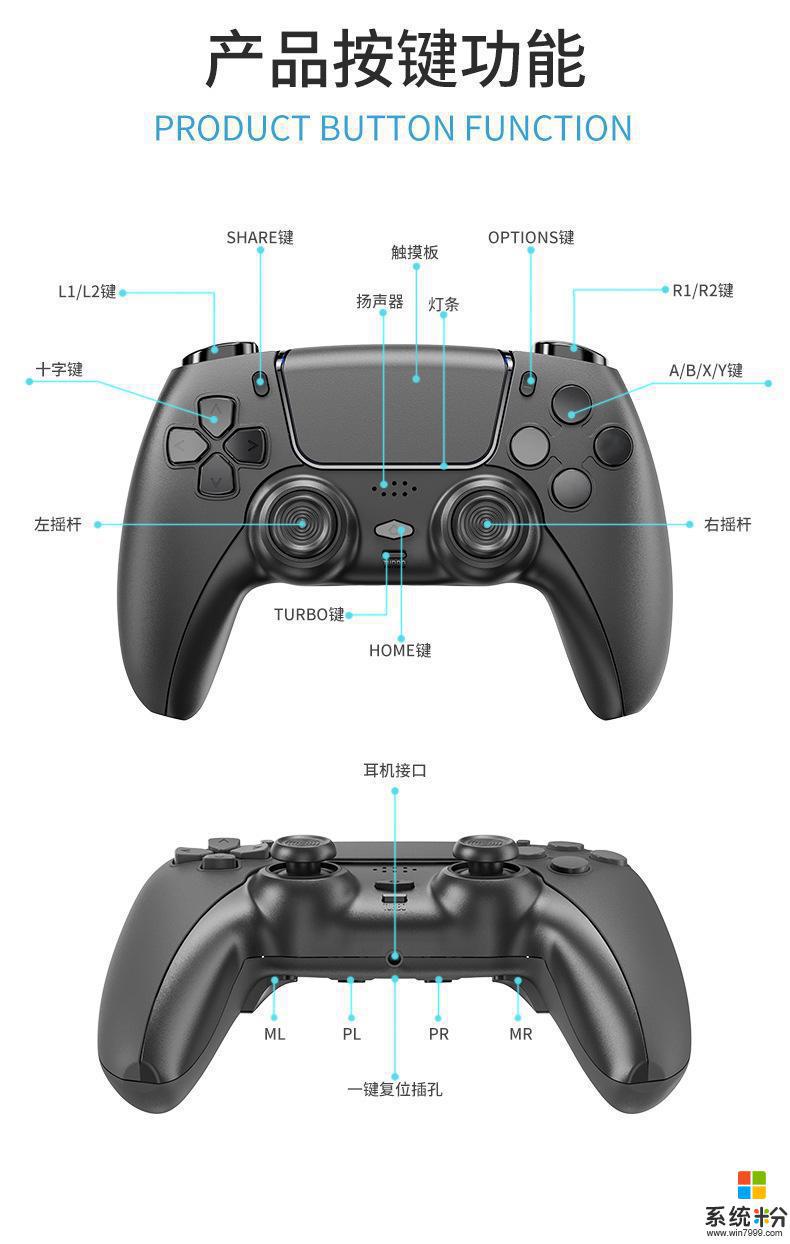
【手柄連接電腦】無線遊戲手柄怎麼在電腦上用 無線手柄怎麼和電腦連接
如果你購買的無線手柄非原廠生產時,插入電腦後係統會提示安裝驅動失敗。這樣就無法使用手柄玩遊戲了,那麼就沒有辦法解決嗎?其實我們可以通過在電腦上進行一些設置來將無線手柄連接到電腦上,以下就是具體的步驟。
鼠標選擇"計算機右鍵→屬性→設備管理器
在其他設備這一欄,找到你插上XBOX360接收器後顯示未知設備
右健選擇屬性,選擇更新驅動程序
選擇手動查找並安裝驅動程序軟件
選擇從計算機設備驅動程序列表中選擇
進入之後選擇Microsoft Windows類公共控製器
進入之後選擇XBOX360 Wireless Receiver for Windows這個文件
之後安裝,會提示不推薦安裝這個設備驅動程序的安裝警告,選擇是,繼續安裝
之後安裝成功,XBOX360手柄顯示已經找到
如果有時候遇到 遊戲 無法存檔的情況或無法開啟,你可以去下載個windows live,在點遊戲圖標前,先打開***L,這樣就可以正常了。
另外你還可以下載一個叫做xbox off的軟件,這個軟件可以用來在電腦上控製關閉xbox360無線手柄。當然,你也可以選擇更加直接的關掉手柄 電腦 或者等待至手柄自動關機。
藍牙手柄鏈接教程
1、安裝藍牙手柄驅動(基本上安裝官方手柄的驅動,也可以是論壇一些愛好者或高手製作的驅動)。
2、插入藍牙接收器(部分筆記本或主機自帶藍牙的有些可以不選擇接收器)。
3、連接手柄,順帶測試。
4、映射至夜神模擬器,或者其它支持映射的遊戲和軟件等。
5、結束。
以上就是無線手柄如何與電腦連接的全部內容了,如果還有不清楚的用戶,可以根據小編的方法進行操作,希望這能對大家有所幫助。